Come ottenere più spazio di archiviazione su PlayStation 5

Aggiungere più spazio di archiviazione su PlayStation ti aiuta a far fronte alle dimensioni dei giochi moderni. I giochi di oggi sono più grandi di prima e occupano molto spazio sulla PS
Elimina il tuo account Microsoft da Windows 10: un account Microsoft è essenziale per i servizi Microsoft come Microsoft To-Do, One Drive, Skype, Xbox LIVE e Office Online. Servizi come Microsoft Bing non vogliono che l'utente disponga di un account Microsoft. Tuttavia, alcuni servizi non funzioneranno finché l'utente non avrà un account Microsoft.
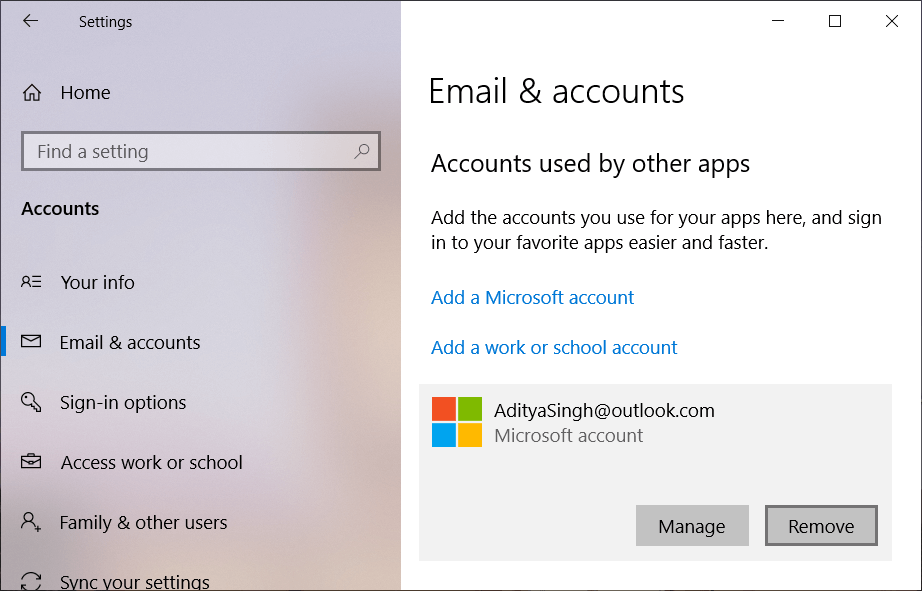
A volte gli utenti non hanno bisogno di questi servizi, quindi vogliono eliminare questo account Microsoft. Va tenuto presente che quando un account Microsoft viene eliminato, tutti i dati relativi a tale account archiviati in One Drive verranno eliminati in modo permanente. Quindi è necessario eseguire un backup di tutti i dati prima che l'account venga eliminato. Un'altra cosa da tenere a mente è che Microsoft impiega 60 giorni per eliminare definitivamente l'account, il che significa che Microsoft non elimina l'account immediatamente, ma consente all'utente di recuperare lo stesso account entro 60 giorni. Per chiudere ed eliminare il tuo account Microsoft puoi seguire i metodi indicati di seguito.
Contenuti
Come chiudere ed eliminare il tuo account Microsoft
Assicurati di creare un punto di ripristino nel caso qualcosa vada storto.
Metodo 1: elimina il tuo account Microsoft dalle impostazioni di Windows 10
All'inizio, puoi provare a eliminare l'account Microsoft localmente con l'aiuto delle Impostazioni di Windows 10. Questo è un processo abbastanza semplice e in pochissimo tempo sarai in grado di eliminare il tuo account. Per eliminare l'account tramite Impostazioni, segui questi passaggi.
1.Fare clic sul menu Start o premere il tasto Windows .
2.Digitare Settings e premere Invio per aprirlo.
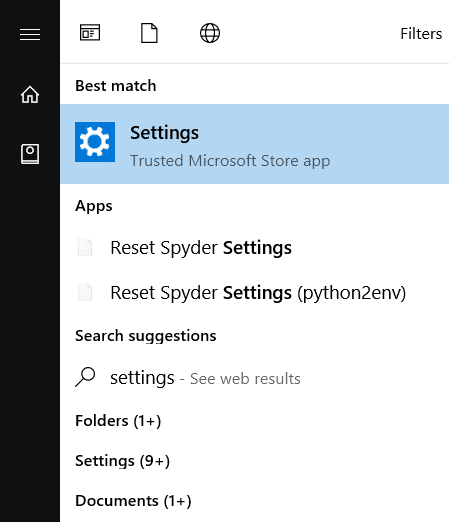
3.Cerca Account e fai clic su di esso.

4.Nel riquadro sinistro della finestra, fare clic su Famiglia e altre persone .
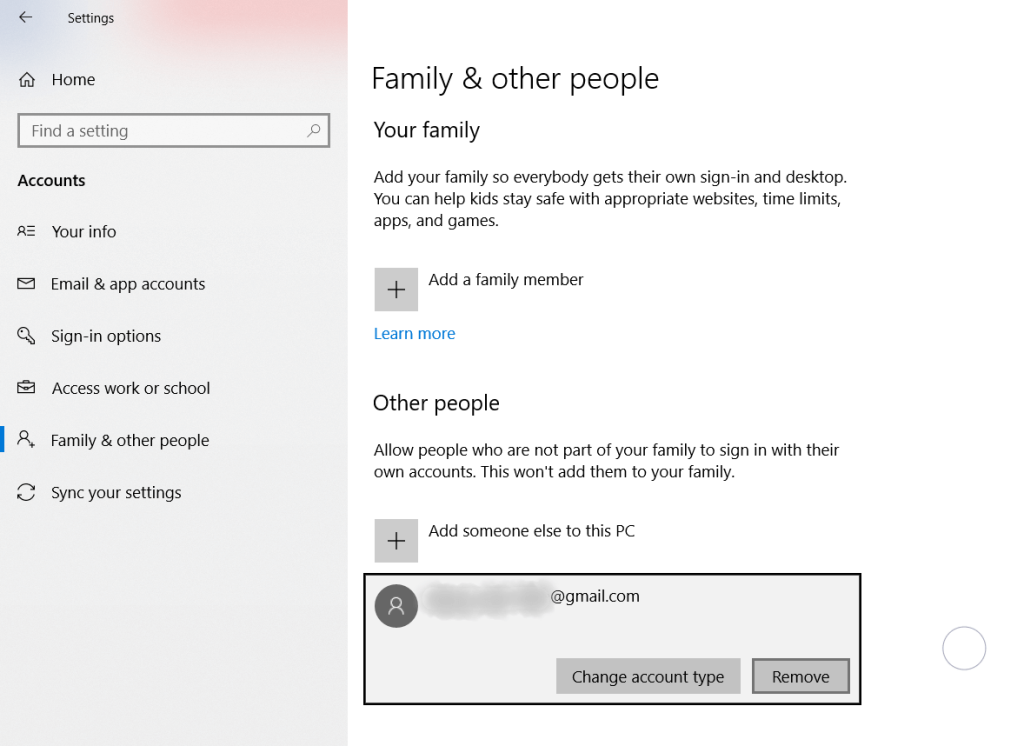
5.Selezionare l'account che si desidera eliminare e fare clic su Rimuovi.
6.Fare clic su Elimina account e dati .
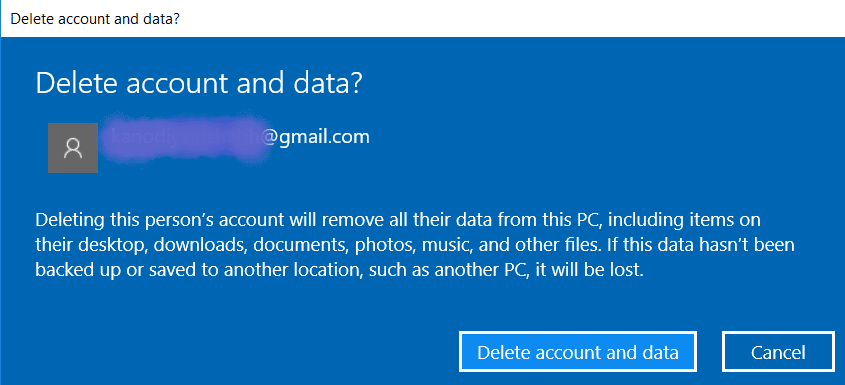
L'account Microsoft verrà eliminato.
Metodo 2: eliminare l'account Microsoft dal sito Web Microsoft
Per eliminare l'account Microsoft puoi visitare il sito Web Microsoft ed eliminare i dati completi solo da lì. I passaggi per il processo sono indicati di seguito.
1.Apri il seguente link nel tuo browser web.
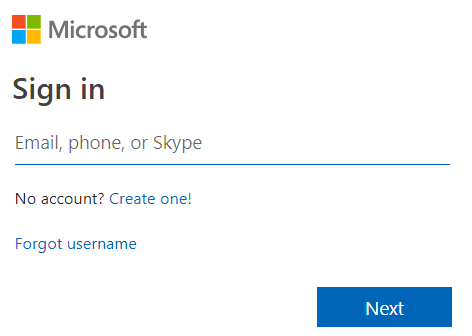
2. Accedi al tuo account Microsoft , inserisci l'ID e-mail, la password. Un codice di verifica verrà inviato al tuo numero di telefono registrato o all'ID e-mail collegato all'account.
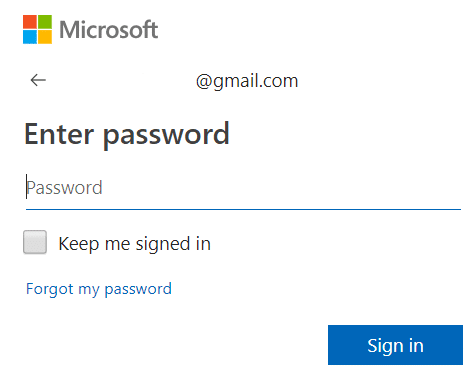
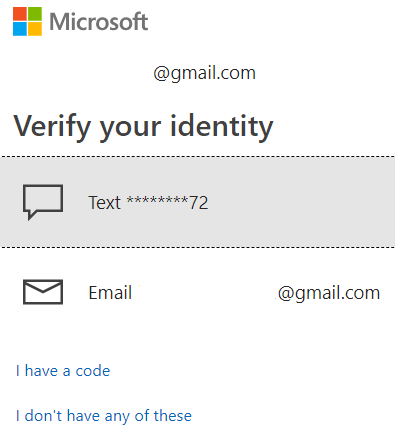
3.Si aprirà una finestra che chiede di essere certi che l'account sia pronto per la chiusura o meno. Per procedere in avanti cliccare su Avanti .
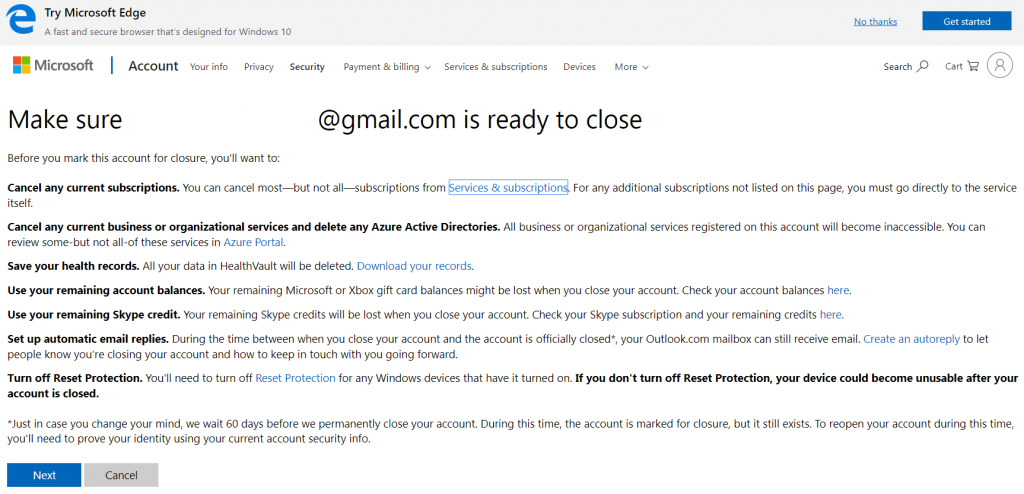
4.Segna tutte le caselle di controllo e seleziona il motivo poiché non desidero più alcun account Microsoft .
5.Fare clic su Contrassegna account per chiusura .

6. Verrà visualizzata la data in cui l'account verrà chiuso definitivamente e verranno fornite le informazioni sulla riapertura dell'account.
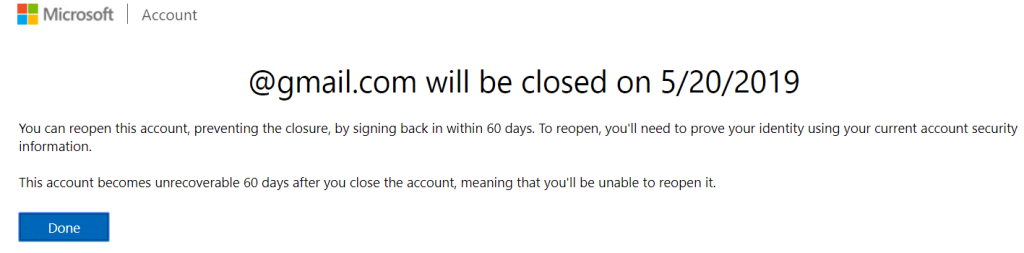
L'account impiegherà 60 giorni per diventare irrecuperabile.
Metodo 3: Elimina il tuo account Microsoft utilizzando netplwiz
Se desideri eliminare l'account molto velocemente e senza problemi, puoi utilizzare il comando netplwiz. Per eliminare l'account utilizzando questo metodo, segui questi passaggi:
1.Fare clic sul menu Start o premere il tasto Windows, quindi digitare Esegui .

2.Digitare netplwiz in Esegui e premere Invio o fare clic su OK.
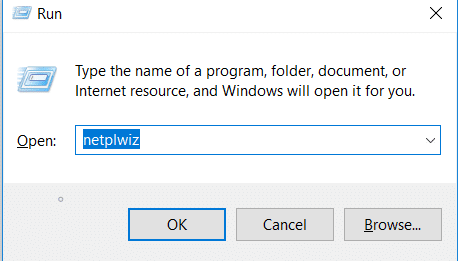
3.Si aprirà una nuova finestra di Account utente.
4.Selezionare il nome utente che si desidera eliminare e fare clic su Rimuovi.
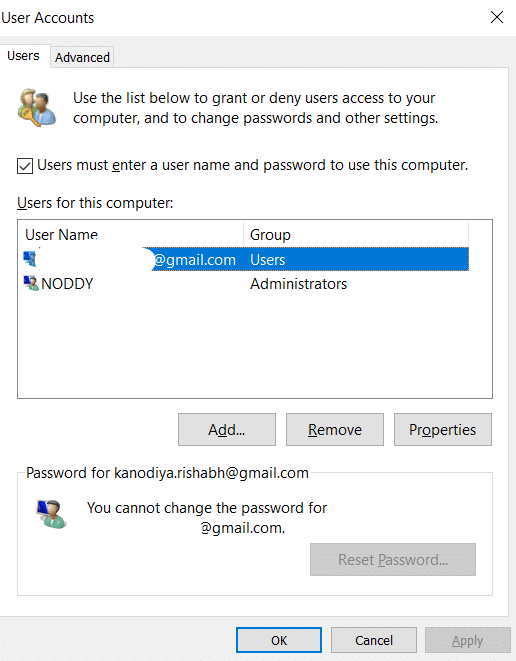
5.Per la conferma è necessario fare clic su Sì .
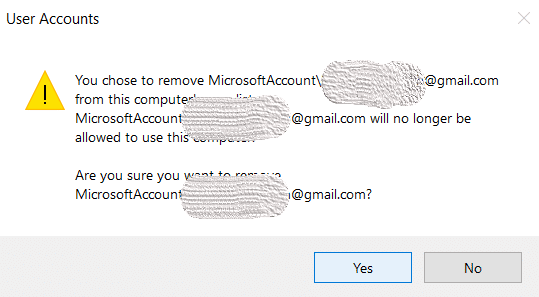
In questo modo puoi chiudere ed eliminare facilmente il tuo account Microsoft senza problemi. Questo è un processo molto veloce e farà risparmiare molto tempo.
Metodo 4: come aggiornare l'account Microsoft
Molte volte l'utente che gestisce l'account Microsoft sente la necessità di aggiornare l'account. Le informazioni sull'account come il nome utente e altre informazioni pertinenti devono essere aggiornate dall'utente. Per aggiornare le informazioni sull'account non devi preoccuparti e andare da nessuna parte. Devi solo accedere al tuo account Microsoft e seguire questi passaggi come descritto di seguito.
1.Visita questo sito web nel tuo browser web.
2.Accedi con il tuo ID e-mail.
3.Se desideri aggiungere una delle tue informazioni personali o devi modificarle, nella parte superiore della finestra vedrai la scheda Le tue informazioni .
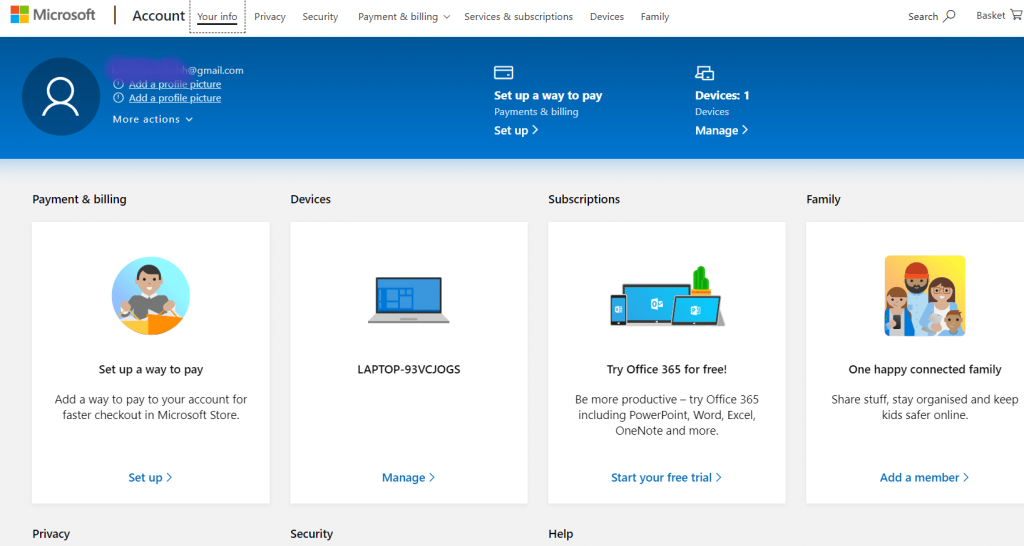
4.Se desideri aggiungere la tua foto all'account, puoi fare clic su Aggiungi un'immagine .
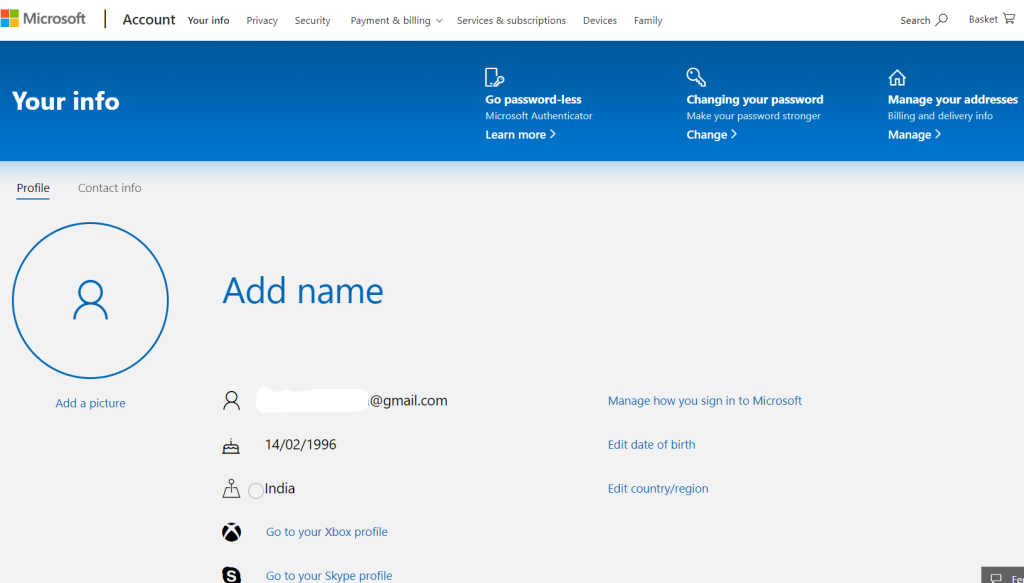
5.Se vuoi aggiungere un nome, puoi fare clic su Aggiungi nome.
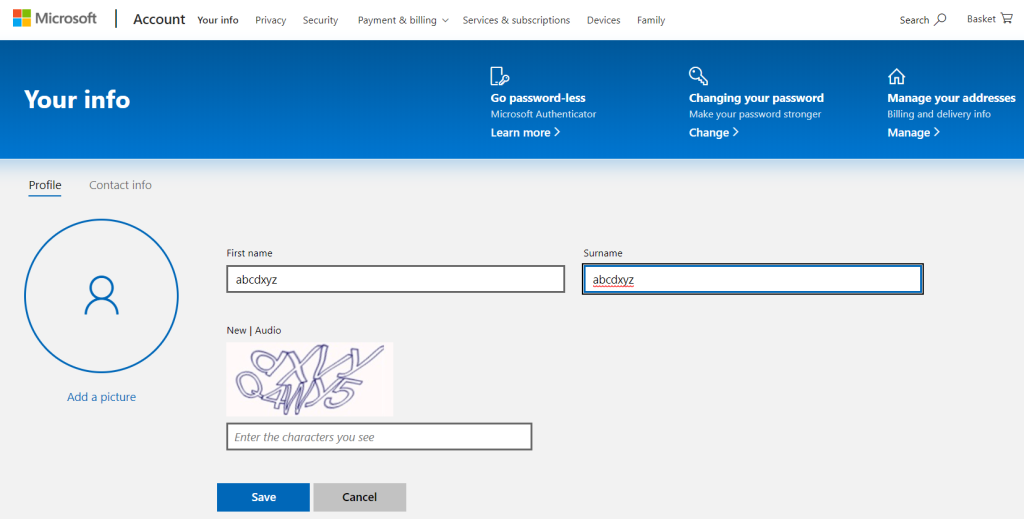
6.Inserisci il tuo nome, cognome e inserisci il captcha e clicca su Salva .
7.Se desideri modificare l'ID e-mail collegato al tuo account, fai clic su Gestisci come accedi a Microsoft .
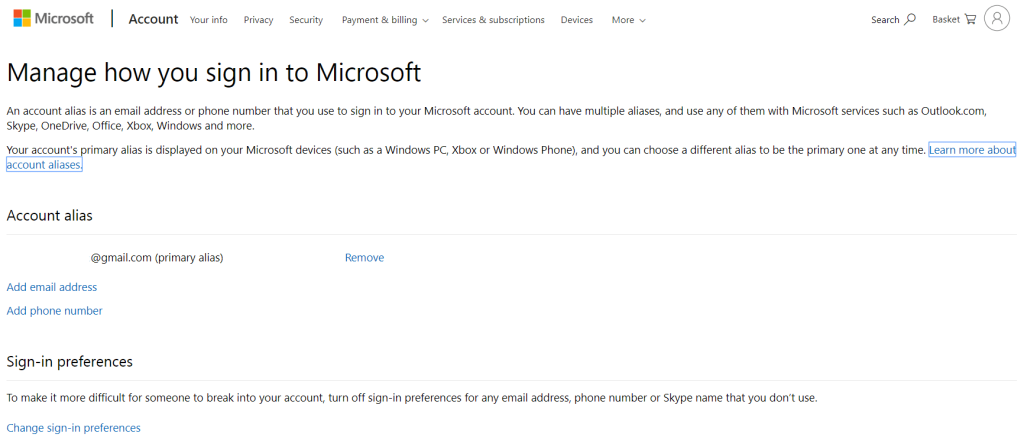
8.Sotto alias account, puoi aggiungere l'indirizzo e-mail, aggiungere un numero di telefono e inoltre puoi rimuovere l'id primario collegato al tuo account.
In questo modo puoi modificare le tue informazioni e aggiungere o rimuovere indirizzi email collegati al tuo account.
Metodo 5: come recuperare l'account Microsoft cancellato
Se desideri riaprire l'account Microsoft di cui hai richiesto l'eliminazione, puoi farlo accedendo al sito Web di Microsoft. Puoi riaprire l'account prima di 60 giorni dal giorno in cui hai effettuato la richiesta di cancellazione dell'account.
1.Aprire il seguente collegamento nel browser web.
2.Inserisci il tuo ID e-mail e premi invio.
3.Fare clic su Riapri account.
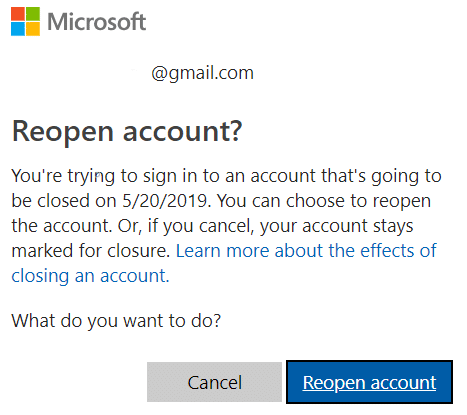
4.Un codice verrà inviato al tuo numero di telefono registrato o all'ID e-mail collegato all'account.
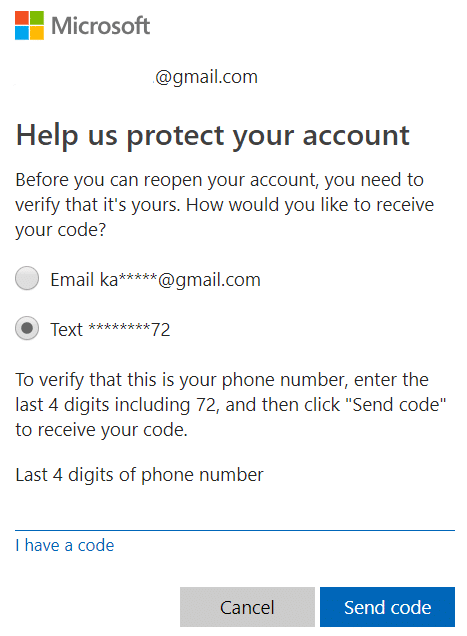
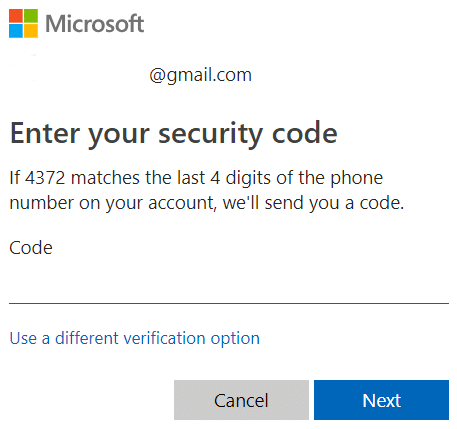
5. Dopodiché, il tuo account verrà riaperto e non sarà più contrassegnato per la chiusura.
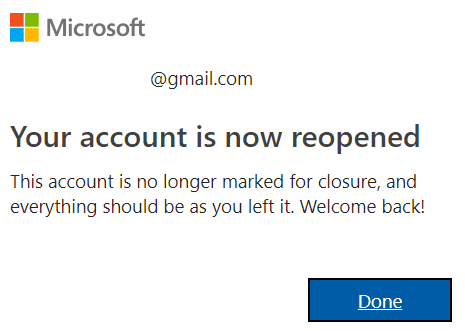
Consigliato:
Spero che questo articolo sia stato utile e che ora tu possa facilmente chiudere ed eliminare il tuo account Microsoft, ma se hai ancora domande su questo tutorial, non esitare a farle nella sezione dei commenti.
Aggiungere più spazio di archiviazione su PlayStation ti aiuta a far fronte alle dimensioni dei giochi moderni. I giochi di oggi sono più grandi di prima e occupano molto spazio sulla PS
Se il tuo computer sembra improvvisamente rallentare, il tuo primo pensiero potrebbe essere che la RAM sia troppo piccola o che abbia contratto un virus. comunque, il
Se sei un utente RingCentral, potresti voler cambiare la tua password. Forse hai problemi di sicurezza o vuoi semplicemente scegliere una password più semplice
Se sei attivo su Telegram da un po' di tempo, potresti voler cambiare le immagini del tuo profilo. Tuttavia, le vecchie immagini del profilo non vengono eliminate automaticamente
La piattaforma Twitch ha la possibilità di proteggerti dalla visualizzazione di linguaggio dannoso, offensivo e ingiurioso nella chat. Per gli utenti più giovani è consigliabile avere
https://www.youtube.com/watch?v=Pt48wfYtkHE Google Docs è un eccellente strumento per la collaborazione poiché consente a più persone di modificare e lavorare su un singolo
Sebbene esistano molti strumenti di arte digitale, Procreate si distingue per un motivo. È progettato per disegnare opere d'arte originali utilizzando uno stilo e un tablet, offrendoti un
Ci sono momenti in cui non vuoi che i tuoi amici di Facebook sappiano cosa stai pubblicando online. Forse stai vendendo qualcosa che ti ha regalato uno dei tuoi amici
Vuoi fare un film su te stesso a Parigi, ma non sei mai stato in Francia? Puoi farlo in iMovie rimuovendo lo sfondo e inserendone uno nuovo
Potresti aver notato che la dimensione del testo è cambiata nei messaggi di Snapchat. Il motivo è che l'app si è adattata alle impostazioni del tuo telefono. Fortunatamente, se
Scopri come trovare e ordinare l'ultimo tablet Fire su Amazon Store in questa guida.
Se vuoi capire quale piattaforma social è la migliore per la monetizzazione, i soli numeri della base utenti di TikTok dovrebbero dirti tutto ciò che devi sapere.
https://www.youtube.com/watch?v=Y9EoUvRpZ2s Una volta diventato un creatore Snapchat ufficiale, ottieni il pulsante Iscriviti accanto al tuo nome. Di che cosa hai bisogno
3D Bitmoji è una funzionalità innovativa di Snapchat che consente agli utenti di creare una presenza digitale unica che rappresenta accuratamente la loro personalità e
Durante una presentazione di diapositive di Google, dovresti cronometrare il tempo in cui rimani su una diapositiva o dare al tuo pubblico la possibilità di partecipare a discussioni o rispondere a qualsiasi
OnePlus 5 è stato uno dei migliori telefoni del 2017. Poi è arrivato OnePlus 5T e lo ha migliorato in una serie di modi modesti ma importanti, senza aggiungere
Nell'app Cash puoi inviare denaro alle persone, investire in azioni o azioni di società, scambiare criptovalute e pagare le bollette. Tuttavia, devi aggiungere fondi ai tuoi contanti
Puoi utilizzare diversi metodi per ritagliare forme in Adobe Illustrator. Questo perché molti oggetti non vengono creati nello stesso modo. Purtroppo,
Se desideri scaricare video e goderti contenuti senza pubblicità su YouTube, dovrai essere un abbonato premium. È qui che entrano in gioco i pratici bot di Telegram.
Ogni volta che invii un'e-mail su Outlook, ti aspetti che venga consegnata immediatamente. Tuttavia, come altre piattaforme di posta elettronica, Outlook è soggetto a malfunzionamenti e


















